
Nalgunhas circunstancias, un número considerable de usuarios de ordenadores persoais xorden sobre o bloqueo do sitio da rede social Vkontakte. A continuación, no marco deste artigo, imos divulgar este tema, centrándose só nas decisións relevantes hoxe en día.
Bloquear sitio VK no ordenador
Primeiro de todo, preste atención ao feito de que o bloqueo das redes sociais, incluído VK, é a miúdo practicado polos creadores de software malicioso. A este respecto, se atopou un caso inverso para este artigo, aconsellamos a coñecer recomendacións especiais.
O artigo é obrigatorio para a familiarización, xa que no proceso de bloqueo pode chegar á aparición de dificultades con acceso a VK no momento en que necesite.
Como exemplo, utilizaremos o programa dispoñible para calquera propietario. "Notebook".
É importante facer unha reserva ao feito de que o documento de texto en cuestión require o usuario de dereitos de administrador. Para obtelos podes facer de dous xeitos.
- Abra un editor de texto no que manipulará os hosts usando o menú do botón dereito do rato e o elemento "Startup en nome do administrador".
- A continuación, use o menú "Ficheiro" seleccionando o elemento da filla "Abrir".
- Para outras accións, repita a transición previamente executada, pero xa non a través do condutor de Windows, senón a través da xanela de apertura do ficheiro.


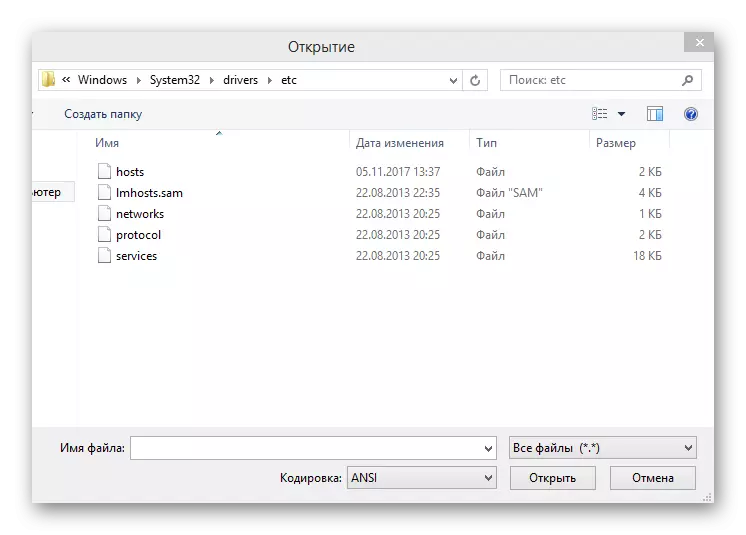
Tamén pode cambiar os dereitos de propiedade ao documento desexado.
- Mentres está no cartafol co ficheiro hosts, faga clic sobre el rato dereito e seleccione "Propiedades".
- Cambia á pestana de seguridade.
- Baixo o campo "Grupo ou usuario", faga clic no botón Editar.
- Na xanela que se abre no bloque "Grupo ou usuario", configure a selección aos "usuarios".
- Nos "Permisos para usuarios de grupos", instalar unha marca na primeira columna fronte ao elemento "Acceso completo".
- Ao configurar a configuración especificada, faga clic no botón "Aceptar" e confirma os pasos da xanela que abre o diálogo.



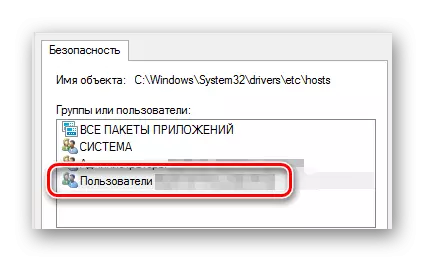

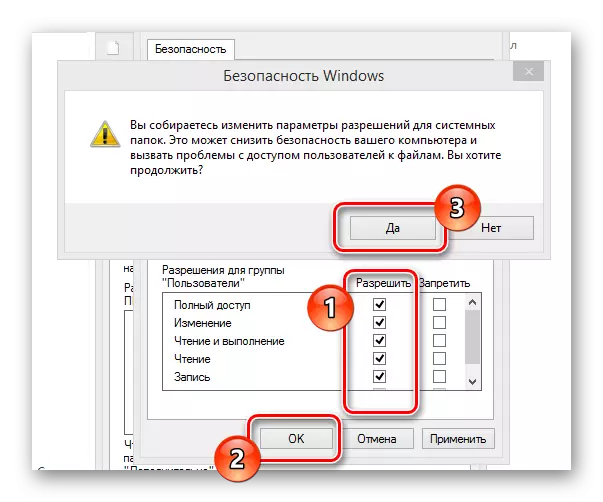
Despois de ler as características dos hosts de edición, pode moverse directamente ao proceso de cambio.
- Por defecto, antes de facer calquera cambio de usuario, un ficheiro aberto debería ser así.
- Para bloquear calquera sitio, configure o cursor ao final do ficheiro e desde a nova fila de entrada:
- En obrigatorio despois do conxunto de caracteres especificado, configure unha única pestana usando a tecla "Tab".
- O seguinte paso despois das pestanas, insira a dirección do recurso que desexa bloquear.
- Tamén no caso de VK, é importante engadir un nome de dominio adicional para bloquear a capacidade de pasar á versión móbil.
- Despois de completar a edición de ficheiros, abra o menú Ficheiro.
- Na lista de funcións, seleccione "Gardar".
- Se presentou a xanela de aforro, na liña de "Tipo de ficheiro", configure "Todos os ficheiros" e sen cambiar os contidos da columna "Nome do ficheiro", faga clic no botón Gardar.
- Agora, con calquera intento de ir a Vkontakte, independentemente do navegador de Internet empregado, será presentado a vostede para acceder.

127.0.0.1.
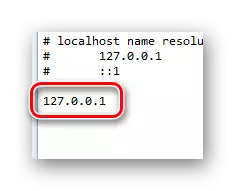

vk.com.
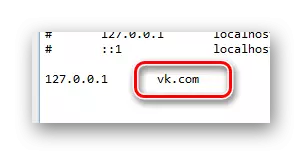
Engade só o nome de dominio do sitio, excluíndo "Http: //" or. "HTTPS: //".
M.vk.com.
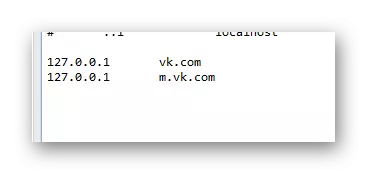




Cando teña que restaurar o acceso ao sitio, elimine as liñas engadidas durante o proceso de edición e volva gardar o ficheiro.
Isto pódese completar co proceso de edición de hosts e avanzar a métodos de bloqueo máis simplificados.
Método 2: Extensión de bloqueo
Dado que a abafadora maioría dos usuarios usan só un navegador de Internet para visitar varios sitios desde unha computadora, a solución óptima para bloquear a rede social Vkontakte pode ser unha adición para o navegador bloqueado. Neste caso, esta extensión pode usar igualmente usuarios de calquera navegador web moderno.
No marco desta instrución, consideraremos a instalación e uso da expansión sobre o exemplo do navegador Google Chrome.
Agora podes proceder ao procedemento para bloquear o sitio Vkontakte no navegador.
- Estar no panel de control de extensión de bloqueo, vaia á pestana "Adulto".
- No centro da pantalla, active a configuración utilizando o interruptor apropiado para aumentar os indicadores de protección básicos.
- Usando o menú de navegación, vaia á sección "Bloqueado".
- No campo de texto tipo de sitio, introduza a URL do recurso que desexa bloquear. No noso caso, ten que introducir o seguinte:
- Despois de cubrir o campo, faga clic no botón Engadir páxina.
- Agora, na zona baixo o campo cheo, debería aparecer a "Lista de sitios bloqueados", en que se rexistrará a URL de Vkontakte.
- Para cancelar o bloqueo, use o botón "Eliminar".
- Tamén pode configurar a activación do bloqueo nun tempo predeterminado.
- Premendo no botón "...", verá o campo que pode encher calquera outro URL. Despois diso, cando intentas entrar en Vkontakte, o usuario será redirixido ao recurso especificado.
- Ten en conta que é mellor especificar o enderezo de redirección para ocultar as referencias de expansión que se amosan cando intente introducir o recurso bloqueado.
- Ao final deste método, é importante notar que na sección "Configuración" no panel de control de extensión pódese atopar unha gran cantidade de características adicionais.


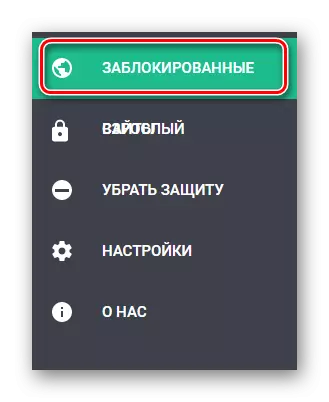
https://vk.com/

Aquí tamén se permite introducir un dominio, non unha dirección completa.
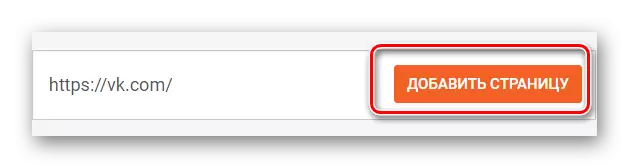
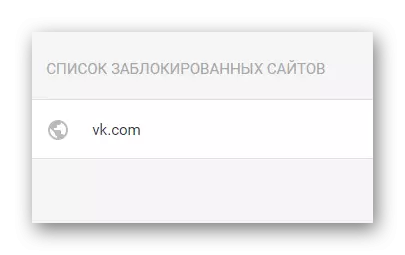
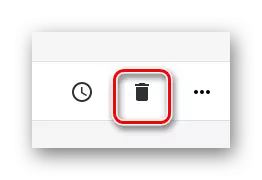
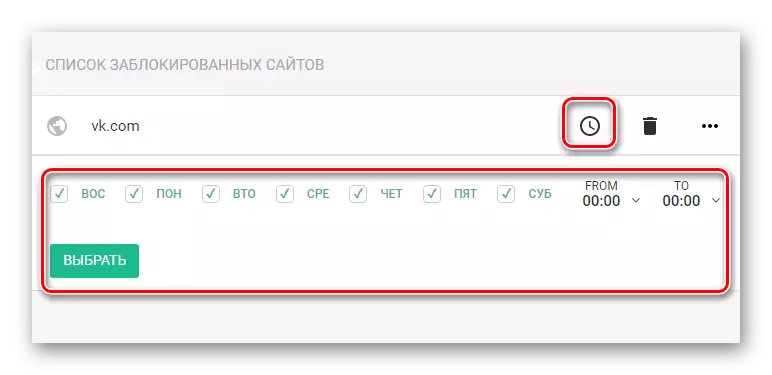


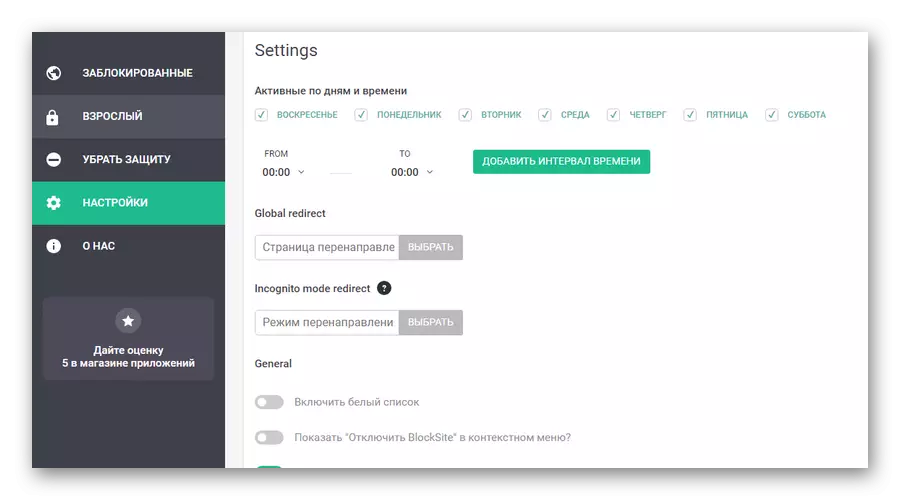
Agora con recomendacións para bloquear VK a través da adición de blocksite, pode rematar.
Método 3: calquera programa de weblock
O método de bloqueo do sitio usando o programa de weblock, aínda que un pouco maior en función da complexidade do bypass de bloqueo, en vez de chamado anteriormente, pero de forma máis eficiente porque pode instalar un contrasinal, despois de que ninguén o poida usar, agás o administrador.
- No recurso oficial do programa, use o botón "Descargar" para descargar o software.
- Despois de descargar o programa, instálalo no seu computador a través do proceso de instalación estándar.
- Despois da instalación, inicie calquera weblock.
- Para iniciar o proceso de bloqueo, faga clic no botón "Contrasinal" na barra de ferramentas principal.
- Na lista despregábel, seleccione "Crear".
- Encha os campos "Contrasinal" e "Confirmar" de acordo co contrasinal preferido para protexer o acceso.
- Para proporcionar protección adicional, por exemplo, se esquece o contrasinal inventado, enche o campo "Pregunta secreta" de acordo coa pregunta secreta especificada. Inmediatamente no reconto "A túa resposta" rexistra a resposta á pregunta.
- Cada campo debería introducirse polo menos 6 caracteres.
- Despois de completar o contrasinal e a pregunta secreta, garde os parámetros premendo no botón "Aceptar".
- Con aforro exitoso, verás a alerta adecuada.



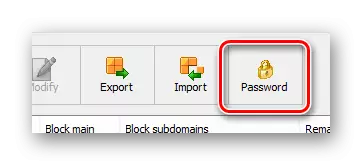



Asegúrese de lembrar os datos introducidos para que non haxa problemas no futuro.



Despois de completar a preparación, pode pasar ao bloqueo VK.
- Na barra de ferramentas, faga clic no botón "Engadir".
- No bloque esta cadea de texto do sitio web, introduza o nome de dominio do sitio Vkontakte.
- O resto dos campos pódese deixar intacto, simplemente aproveitando o botón "OK".
- Na parte inferior da barra de ferramentas na esquina dereita, faga clic no botón "Aplicar cambios" para aplicar todas as configuracións.
- Despois de completar o proceso de engadir un recurso bloqueable, pode pechar o programa.
- Agora, cando intenta visitar o sitio Vkontakte, verá a páxina "Non se pode acceder".

vk.com.
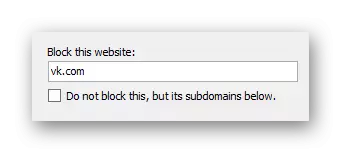
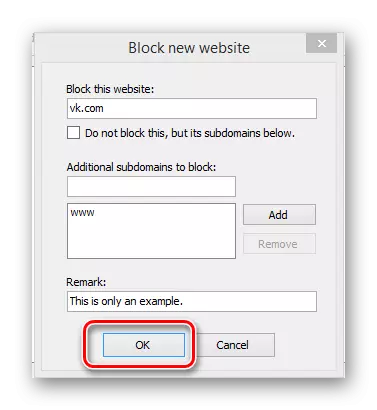
Neste caso, o sitio web VK e todas as súas versións infantís serán bloqueadas.
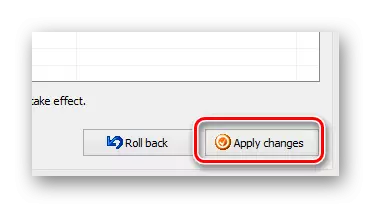

Non esqueza engadir unha versión móbil da versión móbil a por separado, xa que pode ser usado como unha alternativa.

O programa considerado automaticamente fai cambios no ficheiro hosts.
Como a finalización deste método, é importante mencionar que cando preme o programa, terá que autorizar a utilización do contrasinal asignado previamente. Ao mesmo tempo, se non pode usar o contrasinal por calquera motivo, ten a capacidade de eliminar o programa coa limpeza posterior do sistema desde o lixo.
Ler tamén: como limpar o sistema do lixo con CCleaner
Se ten poucos métodos especificados, recoméndase familiarizarse coa revisión dos programas máis convenientes para bloquear recursos no PC.
Ler tamén: programas de bloqueo de sitios
Lea atentamente todas as recomendacións deste artigo, probablemente bloqueará Vkontakte no seu computador. Todo o mellor!
